|
Ma Psp 15/16/17/18 selon celle
utilisée
IMPORTANT Violette
Graphic vous explique tout sur la configuration de votre
Psp
c'est la bible de Psp
elle a fait cela pour vous alors allez voir son lien ici

je vous montre avec Psp 18 c'est celle que j'utilise
Première Etape
1. Les dossiers des outils de Psp de base
se trouvent ici

la liste est numérotée pour chaque
dossier de outil concerné
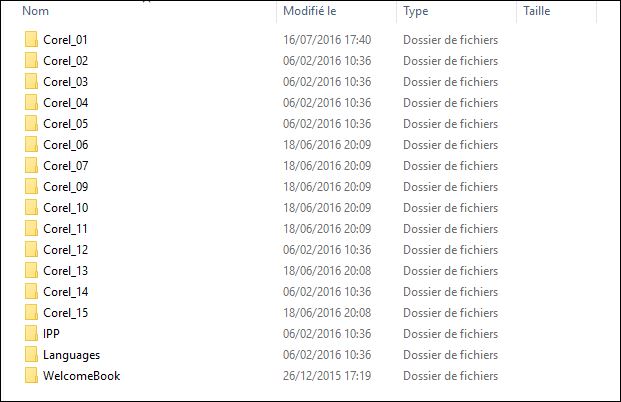
- Ouvrez chaque dossier
Par exemple le 07 = celui des masques (si
vous avez plusieurs dossiers jaunes il faut tout dé
zipper comme ceci )
plus de dossier tout en liste comme ceci
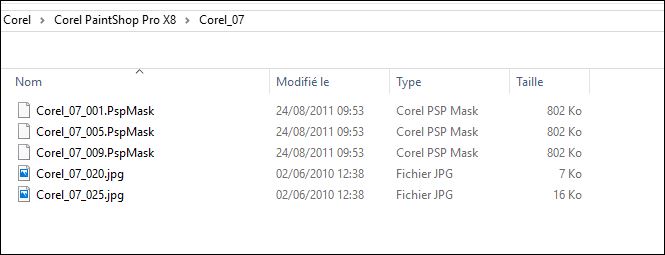
Vous devez faire ceci pour les 15
dossiers de Corel
Bien fermer quand tout a été fait
- Chaque nouvel effet
crée ou ajouter par Corel viendra se placer dans le
dossier concerné
---------------------------------------------------------------------------------------------------------------------------------------
Seconde Etape
1. Vous avez crée un dossier pour vos Psp
files
- Habituellement on le place dans mes
Documents /mes PspFiles (ou nommé mes FichiersPsp ou Mes
Effets Psp )
-

il se présente comme ceci
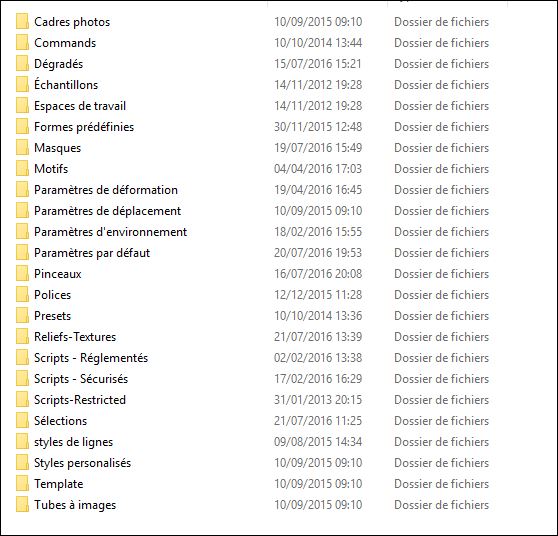
-
Dans ces dossiers chaque nouvel effet donné par un
créateur ou trouvé par vous sera ajouté dans le dossier
concerné
Troisième Etape
On va donner maintenant le bon chemin des
divers effets à notre Psp
1. Ouvrir psp
2. On va donner le chemin par exemple des
paramètres de Déformation
a. pour le dossier
de Corel c'est le dossier 03
b. pour vos
Pspfiles c'est celui nommé Paramètres de
déformation
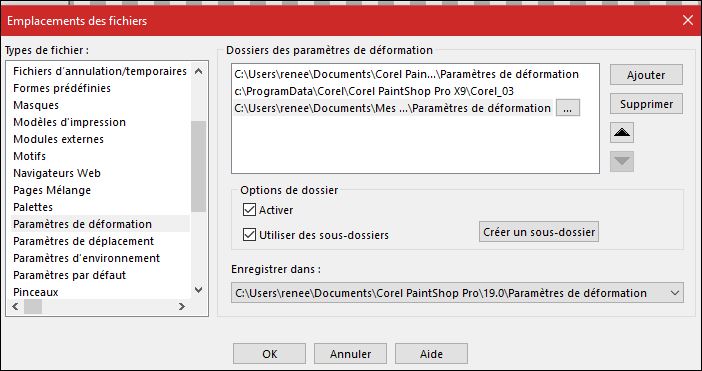
**********************************************************************************************************************************************
ATTENTION contrôler si vous aves
bien ajoutés ceux ci dans votre dossier
Dégradé Premier plan arrière plan
de bas ici

Dégradés
manquants depuis la psp 15 de Corel ici

**********************************************************************************************************
On refait pour les dégradés
1. Ouvrir psp
2. On va donner le chemin du dossier des
dégradés
a. Clic sur la vignette >>>Le menu
s'ouvre aller sur Emplacement des Fichiers
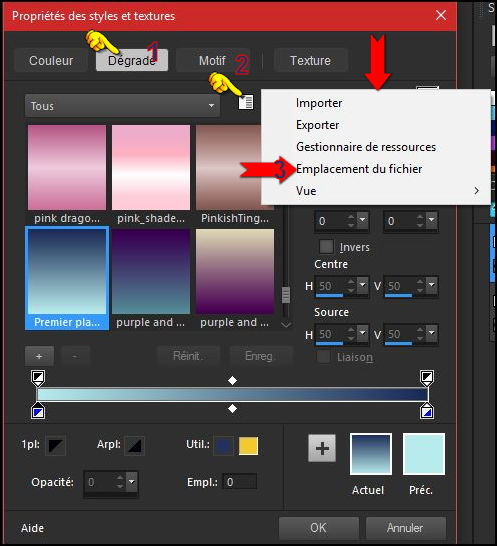
b. Clic > Dégrades dans le menu de gauche
>>Ajouter
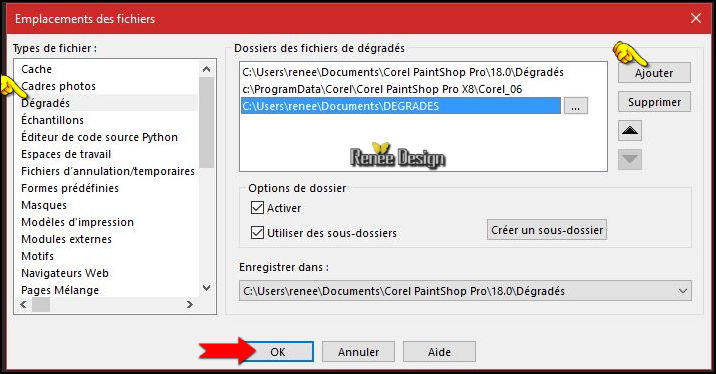
c. Vous arrivez dans votre dossier des
Pspfile des Dégradés
Attention si vous avez un + devant le
dossier DEGRADES (comme indique la flèche rouge)
cela veut dire que vous avez plusieurs sous dossiers
dans vos dégradés alors il faut ouvrir jusqu'au bout
tous les dossiers comme ceci (seconde capture)
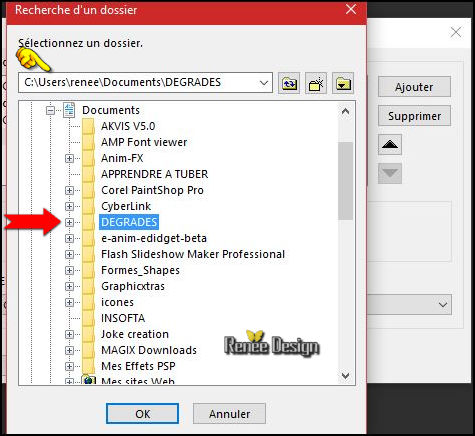
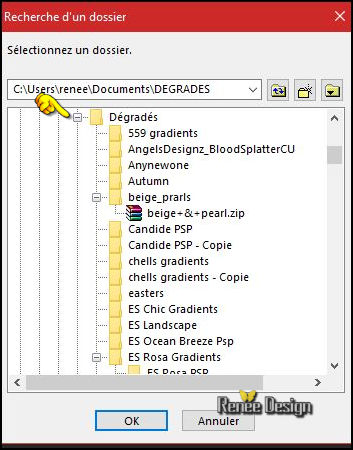
ON FAIT OK
Et dans votre Psp sous Tous
- vous retrouvez la liste de tous vos
DEGRADES
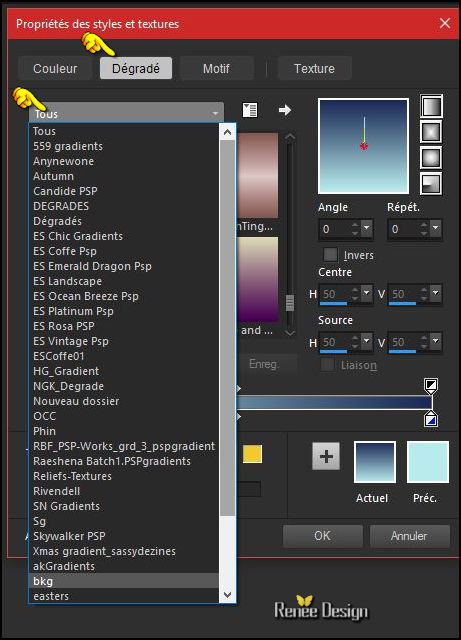
Si vous préférez les retrouvez par
dossier
- bien sur vous le pourrez toujours , il
suffira au lieu de choisir TOUS >Choisir le nom du
dossier où ils sont classés par vous
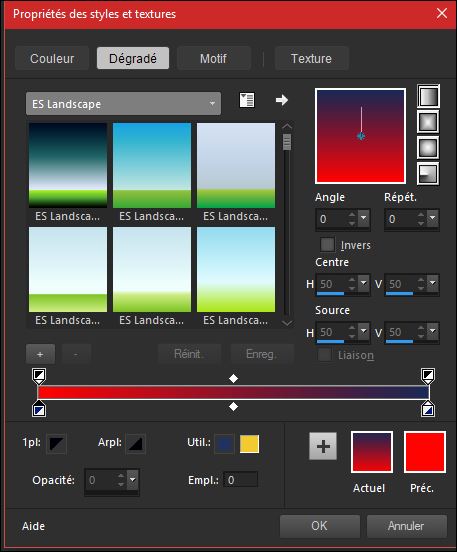
N'oubliez pas, plus
vous avez de dégradés dans votre dossier ,plus le temps
d'ouverture sera long -Alors patience
******
Le principe est le même pour tous vos
outils
Si vos effets sont bien sur classés dans
les bons dossiers
Et que le chemin indiqué est correct tout
doit fonctionner
SVP que ce soit pour vos Filtres ou vos
dossiers des effets donner TOUJOURS DES CHEMINS les plus
courts possible
********
Pour Information
1. N'oubliez pas de vider le dossier des
messages de votre PSP il ne sert a rien qu'a ralentir
votre Logiciel
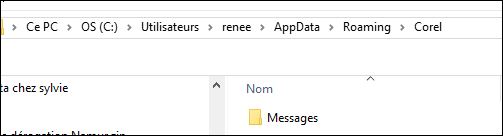 SUPPRIMER LE DOSSIER MESSAGE entièrement
SUPPRIMER LE DOSSIER MESSAGE entièrement
A faire après chaque fermeture de votre Logiciel
***
2. Quand on travaille dans sa Psp
a. Mettre les outils par défaut
Par exemple le pinceau
1. sur la flèche pour ouvrir le menu
2. On clic sur la flèche
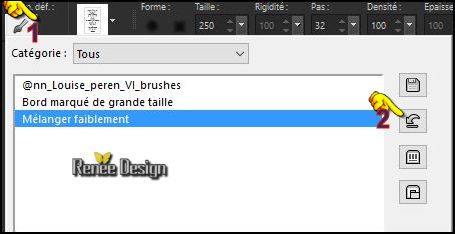
On met ensuite les paramètres indiqué
dans le tutoriel
***
Il en va de même pour vos Filtres
Clic sur RESET
et ensuite on indique les mesures
requises dans le tutoriel du filtre
****
le 20/07/2016
ReneeGraphisme_ Tous
droits réservés Tous
droits réservés
*
Il est strictement
interdit de distribuer ces tutoriaux sur vos sites ou
Forum
Merci
|